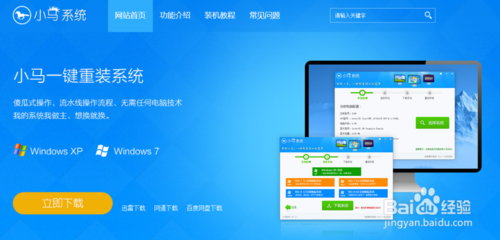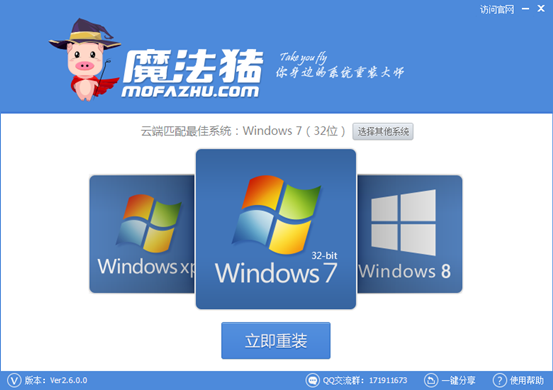2020年win7将不能启动?自2020年1月14日开始,微软宣布正式停止对win7系统的支持,那么以后将不会对win7系统进行安全修复和更新。而继续使用win7系统将会极大的增加病毒和恶意软件攻击的风险,但是,虽然不能启用,对于个人用户来说使用还是可以的,下载一个杀毒软件保护就OK了,具体的一起来看看吧。

2020年win7将不能启动升级win10
2020年1月14日消息,微软给出的公告称,从2020年1月14日开始停止支持Windows 7操作系统,这意味着该公司不会再向数百万台电脑发布任何软件更新,包括可以防止网络攻击的软件补丁。
虽然微软不在更新win7,但是win7系统还是可以继续使用的。但是危险性也提高了,PC将面临更大的病毒和恶意软件风险。

目前,Windows 7用户有两种选择。如果用户还没有升级到Windows 10,那么拥有一台PC还不到3年的用户可以付费升级,每台起价为139美元。
微软最初曾提供免费升级服务,直到2016年7月29日为止。另一种选择是,如果用户使用的PC已达3年以上,则微软建议购买一台运行Windows 10系统的新PC。
不过外媒报道称,若借助微软官方的媒体创建工具进行就地升级,则用户仍可顺利激活新的Windows 10副本,不过此方法并不能激活全新安装的Windows 10操作系统。
据悉,微软确实在2016年推出了免费升级的政策,按理说这项福利早已结束。但实际上,该公司一直没有用心去封堵媒体创建工具的漏洞。通过简单的升级操作,用户可以保留旧有的内容,同时Windows 7许可证将被转换为Windows 10的数字许可证。之后就算执行了全新安装,亦可得以保全。

升级win10的步骤
方法一、系统升级
1、点击win7系统主菜单,然后打开控制面板。

2、在控制面板界面找到“系统和安全”的选项,双击进入

3、在系统安全列表中找到Windows Update,单击检查更新

4、接着会看到有可用的升级提示,我们单击“安装”

5、整个更新过程需要通过联网下载更新包,请注意联网。最后会安装好win10系统

方法二、通过小白一键重装系统升级
1、准备工作:下载小白一键重装系统工具。

2、打开小白系统,记得关闭安全杀毒软件哦,不然影响安装失败,接着等待本地检测完成。

2、选择我们要安装的win10系统,选择好后点击“安装此系统”

3、小白系统提供安装软件的选择,根据自己需要勾选后,单击“下一步”。

4、等待下载系统镜像文件,这段时间不要操作电脑以及断电断网、休眠等

5、经过一段时间的下载以及环境部署完成后,10秒后自动重启开始安装。下面的操作都是自动化,只需要等待安装进win10系统。

6、最后经过电脑多次重启后已经安装完成了。

以上就是为您带来的2020年win7将不能启动可以继续使用,希望可以解决掉您的困惑。
- 一键重装系统小鱼重装软件V4.2.3贺岁版
- 蜻蜓一键重装系统软件官方版V2.6
- 一键重装系统小马重装软件V2.1.6增强版
- 【电脑重装系统】好用一键重装系统V9.6.9特别版
- 黑云一键重装系统工具V8.0免费版
- 小马一键重装系统工具V2.0.2.2兼容版
- 一键重装系统魔法猪重装软件V1.2.1贡献版
- 一键重装系统软件系统之家重装V2.0.0绿色版
- 小白一键重装系统工具尊享版V4.2.1
- 极速一键重装系统软件在线版3.2.6
- 一键系统重装雨林木风重装软件V6.7完美版
- 【一键重装系统】极速一键重装系统兼容版V7.8.0
- 一键重装系统小鱼重装软件V5.6.8修正版
- 【电脑重装系统】萝卜菜一键重装系统软件V1.9免费版
- 小猪一键重装系统工具下载正式版5.39
- 系统重装步骤
- 一键重装系统win7 64位系统 360一键重装系统详细图文解说教程
- 一键重装系统win8详细图文教程说明 最简单的一键重装系统软件
- 小马一键重装系统详细图文教程 小马一键重装系统安全无毒软件
- 一键重装系统纯净版 win7/64位详细图文教程说明
- 如何重装系统 重装xp系统详细图文教程
- 怎么重装系统 重装windows7系统图文详细说明
- 一键重装系统win7 如何快速重装windows7系统详细图文教程
- 一键重装系统win7 教你如何快速重装Win7系统
- 如何重装win7系统 重装win7系统不再是烦恼
- 重装系统win7旗舰版详细教程 重装系统就是这么简单
- 重装系统详细图文教程 重装Win7系统不在是烦恼
- 重装系统很简单 看重装win7系统教程(图解)
- 重装系统教程(图解) win7重装教详细图文
- 重装系统Win7教程说明和详细步骤(图文)